vue渲染函數使用哪個命令
vue渲染函數使用「render」命令。vue中是使用模板HTML語法組建頁面的,使用render函數可以用js語言來構建DOM。因為vue是虛擬DOM,所以在拿到template模板時也要轉譯成VNode的函數,而用render()函數構建DOM,vue就免去了轉譯的過程。

本教學操作環境:windows7系統、vue3版,DELL G3電腦。
在絕大多數情況下,Vue 推薦使用模板語法來建立應用。然而在某些使用場景下,我們真的需要用到 JavaScript 完全的程式設計能力。這時渲染函數--render就派上用場了。
1. render函數的介紹
簡單的說,在vue中我們使用模板HTML語法組建頁面的,使用render函數我們可以用js語言來構建DOM。 因為vue是虛擬DOM,所以在拿到template模板時也要轉譯成VNode的函數,而用render函數構建DOM,vue就免去了轉譯的過程。
當使用render函數描述虛擬DOM時,vue提供一個函數,這個函數是就構建虛擬DOM所需要的工具。官網上給它起了個名字叫createElement。還有約定的簡寫叫h。
1.1 虛擬 DOM
Vue 通過建立一個虛擬 DOM 來追蹤自己要如何改變真實 DOM。請仔細看這行程式碼:
return createElement('h1', this.blogTitle)登入後複製createElement 到底會返回什麼呢?其實不是一個實際的 DOM 元素。它更準確的名字可能是createNodeDescription,因為它所包含的資訊會告訴 Vue 頁面上需要渲染什麼樣的節點,包括及其子節點的描述資訊。我們把這樣的節點描述為「虛擬節點 (virtual node)」,也常簡寫它為「VNode」。「虛擬 DOM」是我們對由 Vue 元件樹建立起來的整個 VNode 樹的稱呼。
1.2 createElement 接受的引數
// @returns {VNode}
createElement(
// {String | Object | Function}
// 一個 HTML 標籤名、元件選項物件,或者
// resolve 了上述任何一種的一個 async 函數。必填項。
'div',
// {Object}
// 一個與模板中屬性對應的資料物件。可選。
{
// (詳情見1.3)
},
// {String | Array}
// 子級虛擬節點 (VNodes),由 `createElement()` 構建而成,
// 也可以使用字串來生成「文字虛擬節點」。可選。
[
'先寫一些文字',
createElement('h1', '一則頭條'),
createElement(MyComponent, {
props: {
someProp: 'foobar'
}
})
]
)登入後複製1.3 render函數的使用
render:(h) => {
return h('div',{
// 給div繫結class屬性
class: {
child: true,
more: false
},
// 給div繫結樣式
style:{
width:'200px',
height:'200px',
},
// 給div繫結點選事件
on: {
click: () => {
console.log('點選事件')
}
},
})
}登入後複製1.4 深入render函數資料物件
正如 v-bind:class 和 v-bind:style 在模板語法中會被特別對待一樣,它們在 VNode 資料物件中也有對應的頂層欄位。該物件也允許你係結普通的 HTML attribute,也允許繫結如 innerHTML 這樣的 DOM 屬性 (這會覆蓋 v-html 指令)
{
// 與 `v-bind:class` 的 API 相同,
// 接受一個字串、物件或字串和物件組成的陣列
'class': {
foo: true,
bar: false
},
// 與 `v-bind:style` 的 API 相同,
// 接受一個字串、物件,或物件組成的陣列
style: {
color: 'red',
fontSize: '14px'
},
// 普通的 HTML attribute
attrs: {
id: 'foo'
},
// 元件 prop
props: {
myProp: 'bar'
},
// DOM 屬性
domProps: {
innerHTML: 'baz'
},
// 事件監聽器在 `on` 屬性內,
// 但不再支援如 `v-on:keyup.enter` 這樣的修飾器。
// 需要在處理常式中手動檢查 keyCode。
on: {
click: this.clickHandler
},
// 僅用於元件,用於監聽原生事件,而不是元件內部使用
// `vm.$emit` 觸發的事件。
nativeOn: {
click: this.nativeClickHandler
},
// 自定義指令。注意,你無法對 `binding` 中的 `oldValue`
// 賦值,因為 Vue 已經自動為你進行了同步。
directives: [
{
name: 'my-custom-directive',
value: '2',
expression: '1 + 1',
arg: 'foo',
modifiers: {
bar: true
}
}
],
// 作用域插槽的格式為
// { name: props => VNode | Array<VNode> }
scopedSlots: {
default: props => createElement('span', props.text)
},
// 如果元件是其它元件的子元件,需為插槽指定名稱
slot: 'name-of-slot',
// 其它特殊頂層屬性
key: 'myKey',
ref: 'myRef',
// 如果你在渲染函數中給多個元素都應用了相同的 ref 名,
// 那麼 `$refs.myRef` 會變成一個陣列。
refInFor: true
}登入後複製1.5 約束
元件樹中的所有 VNode 必須是唯一的。
這意味著,下面的渲染函數是不合法的:
render: function (createElement) {
var myParagraphVNode = createElement('p', 'hi')
return createElement('div', [
// 錯誤 - 重複的 VNode
myParagraphVNode, myParagraphVNode
])
}登入後複製如果你真的需要重複很多次的元素/元件,你可以使用工廠函數來實現。
例如,下面這渲染函數用完全合法的方式渲染了 20 個相同的段落:
render: function (createElement) {
return createElement('div',
Array.apply(null, { length: 20 }).map(function () {
return createElement('p', 'hi')
})
)
}登入後複製2. render函數的應用
2.1 渲染一個簡單的元素
// app.vue (根元件)
<template>
<div id="app">
<myRender></myRender>
</div>
</template>
<script>
import myRender from './components/myRender'
export default {
components:{
myRender
}
}
</script>登入後複製// myRender.vue
<script>
export default {
render:(h) => {
return h('div',{
class: {
child: true,
more: false
},
attrs: {
id: 'foo',
name: 'child'
},
style: {
width:'100%',
height:'200px',
},
domProps: {
innerHTML: '我是render渲染的子元件'
}
})
}
}
</script>
<style scoped>
.child {
background: pink
font-size 24px
letter-spacing 2px
}
.more {
background: red
}
</style>登入後複製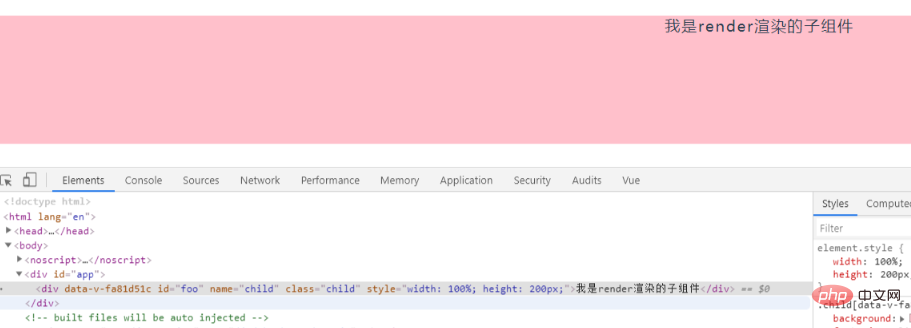
2.2 新增子標籤
<script>
export default {
render:(h) => {
return h('div',
{
class: 'wrapper',
attrs: {
id: 'wrapper',
},
style: {
width:'100%',
height:'250px'
},
},[
h('h2','標題'),
h('div',{
class: 'content',
attrs: {
id: 'content',
},
style:{
width:'800px',
height:'100px'
},
domProps:{
innerHTML:'我是內容'
}
})
]
)
}
}
</script>
<style scoped>
.wrapper
background: pink
letter-spacing 2px
.content
margin 0 auto
background: red
color #ffffff
font-size 24px
</style>登入後複製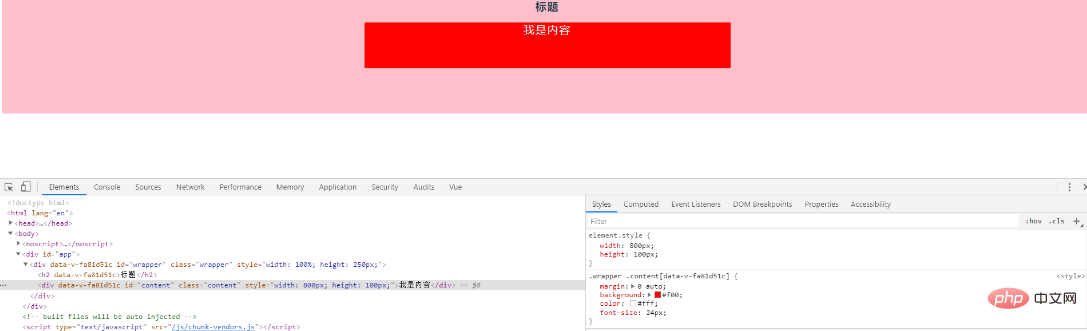
2.3 使用 JavaScript 代替模板功能
只要在原生的 JavaScript 中可以輕鬆完成的操作,Vue 的渲染函數就不會提供專有的替代方法。
1、v-if 和 v-for 模板語法中:
<ul v-if="items.length">
<li v-for="item in items">{{ item.name }}</li>
</ul>
<p v-else>No items found.</p>
<script>
export default {
data(){
return{
items:[1,2,3]
}
}
}
</script>登入後複製render函數實現:
<script>
export default {
render: function (createElement) {
if (this.items.length) {
return createElement('ul', this.items.map(function (item) {
return createElement('li', item.name)
}))
} else {
return createElement('p', 'No items found.')
}
},
data(){
return{
items:[1,2,3]
}
}
}
</script>登入後複製2、v-model
<script>
export default {
render:function(createElement) {
var self = this
return createElement('div',[
createElement('div',{class: 'showContent'},self.inputValue),
createElement('input',{
class: 'content',
domProps:{
value:self.inputValue
},
on:{
input:function(event){
self.inputValue = event.target.value
}
}
})
]
)
},
data(){
return{
inputValue:''
}
},
watch:{
inputValue:function(){
console.log(this.inputValue)
}
},
}
</script>
<style scoped>
.showContent
font-size 32px
letter-spacing 2px
.content
margin 10px auto
color blue
font-size 24px
</style>登入後複製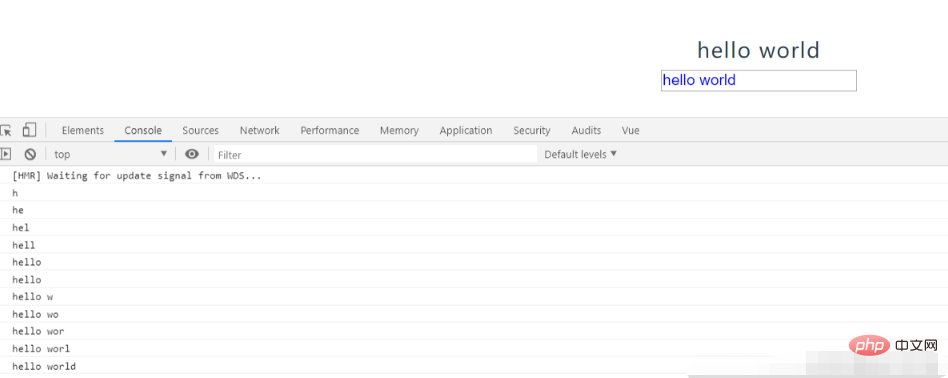
2.4 靜態插槽
this.$slots的用法
1、父元件
<template>
<div id="app">
<myRender>
<template v-slot:header>
<div >
頭部
</div>
</template>
<template #footer>
<div >
腳部
</div>
</template>
</myRender>
</div>
</template>
<script>
import myRender from './components/myRender'
export default {
components:{
myRender
}
}
</script>登入後複製2、子元件
<script>
export default {
render:function(createElement) {
let childHeader = this.$slots.header
let childFooter = this.$slots.footer
return createElement(
'div',
{
class: 'showContent',
style:{
width:'100%'
}
},
[
createElement('div',{class:'childHeader'},childHeader),
createElement('div',childFooter),
]
)
},
}
</script>
<style scoped>
.showContent
letter-spacing 2px
background-color red
.childHeader
color blue
font-size 24px
</style>登入後複製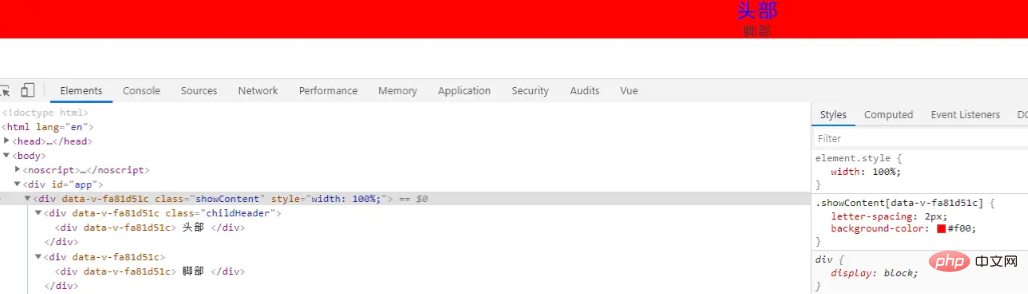
2.5 作用域插槽
this.$scopedSlots的用法
1、父元件
<template>
<div id="app">
<myRender :myLayout="layout">
<template slot-scope="childMsg">
<div >
{{childMsg.text}}
</div>
</template>
</myRender>
</div>
</template>
<script>
import myRender from './components/myRender'
export default {
data(){
return{
layout:{
header:'頭部',
footer:'腳部'
}
}
},
components:{
myRender
}
}
</script>登入後複製2、子元件
<script>
export default {
render:function(createElement) {
let self = this
return createElement(
'div',
{
style:{
width:'100%'
},
},[
self.$scopedSlots.default({
text: this.myLayout.header
})
]
)
},
props:{
myLayout:Object
}
}
</script>登入後複製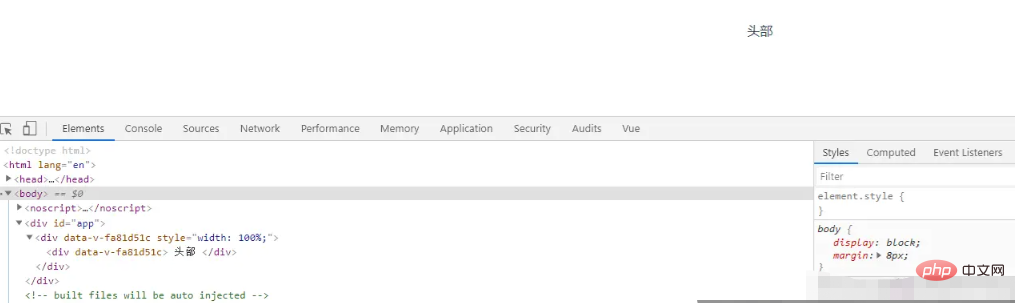
【相關推薦:、】
以上就是vue渲染函數使用哪個命令的詳細內容,更多請關注TW511.COM其它相關文章!